Come mettere canzoni su CD
È vero, la diffusione dei CD è sempre minore e per la riproduzione della musica vengono favoriti di gran lunga i supporti più piccoli e pratici, come gli smartphone o le chiavette USB. Eppure esistono casi in cui affidarsi ai cari vecchi dischetti è ancora necessario: pensa, ad esempio, ai lettori CD di serie di tante automobili, ai lettori DVD da salotto o — perché no? — alle console per videogiochi di vecchia e nuova generazione, perfettamente in grado di riprodurre canzoni partendo da un dischetto.
Scommetto che rientri anche tu in uno di questi casi e che ti trovi qui per capire come mettere canzoni su CD, vero? Beh, sono felice di comunicarti che questa è proprio la guida che stavi cercando! Di seguito, infatti, trovi spiegato nel dettaglio come creare CD pieni zeppi di brani musicali usando il computer, sia tramite programmi integrati nei sistemi operativi, sia usando software di terze parti.
Non preoccuparti, non hai bisogno di particolari competenze informatiche per riuscire in quest'impresa, poiché il procedimento da seguire è piuttosto semplice. Tutto ciò di cui necessiti è un computer funzionante a cui sia collegato un masterizzatore, uno o più CD vuoti e, ovviamente, i brani che intendi trasferire sul supporto ottico. Per tutti i dettagli, continua a leggere.
Indice
- Operazioni preliminari
- Come mettere canzoni su CD da PC
- Come mettere canzoni su CD da Mac
- Come mettere canzoni su CD per auto
- Come mettere canzoni su CD da YouTube
- Come mettere canzoni Spotify su CD
Operazioni preliminari

Prima di spiegarti in che maniera procedere per mettere canzoni su CD, ci sono alcune informazioni preliminari che è mio dovere fornirti per permetterti di avere le idee perfettamente chiare sul tema.
In primo luogo, considerando che per eseguire l'operazione oggetto di questa guida è indispensabile disporre di un masterizzatore, devi assicurarti che il computer in tuo possesso ne abbia uno. Purtroppo la maggior parte dei PC e dei Mac di recente produzione non dispone di tale supporto integrato.
Se sul tuo computer non c'è alcun masterizzatore, puoi comunque rimediare utilizzandone uno esterno. Se vuoi qualche consiglio riguardo quale prodotto della categoria comprare, ti suggerisco la lettura della mia guida all'acquisto dedicata ai masterizzatori esterni: al suo interno trovi svariate indicazioni utili riguardo marche, prezzi, caratteristiche tecniche ecc. che di sicuro potranno esserti d'aiuto se non disponi ancora di un prodotto di questo tipo.
Prima di rimboccarti le maniche e passare all'azione, è altresì doveroso che tu capisca bene la differenza tra i tipi di CD con canzoni che possono essere creati. Il primo è il classico CD audio, cioè quello compatibile con la stragrande maggioranza dei dispositivi in grado di riprodurre musica da supporto ottico, inclusi i lettori CD delle automobili meno recenti. Con questo tipo di CD, il numero limite di canzoni che puoi copiare è definito dalla durata totale dei brani che andrai a trasferire: un disco in genere può contenere circa 74 minuti di musica, cioè più o meno 18 brani da 4 minuti ciascuno.
Storia completamente diversa riguarda i CD MP3, in cui il limite di musica da trasferire è dettato dallo spazio occupato da ciascun brano: in altre parole, puoi inserire canzoni finché il CD non risulta fisicamente pieno. Premesso che un CD, in genere, può contenere circa 700 MB di dati, cioè 175 brani dal peso di 4 MB ciascuno, va da sé che un disco MP3 è in grado di contenere molta più musica rispetto a un classico CD audio. Tuttavia c'è un aspetto da non sottovalutare: non tutti i lettori CD sono compatibili con i dischetti MP3, specie quelli inclusi con gli impianti stereo da casa, oppure installati nelle automobili più datate.
Per cui, prima di optare per l'uno o l'altro metodo, ti invito a tenere presente il tipo di lettore su cui intendi usare il supporto creato. Se parliamo di un lettore DVD/DivX da tavolo, di una console o di un lettore da automobile di nuova generazione, puoi far tranquillamente ricadere la tua scelta sui CD MP3, altrimenti il mio suggerimento è quello di orientarti verso la creazione di un classico CD audio.
Ti faccio inoltre notare che, per ottenere un risultato ottimale, ovvero dei CD che possano essere letti da qualsiasi lettore, che non saltino e che durino il più possibile, la cosa fondamentale è usare un dischetto di buona qualità. Se non hai idea di quale scegliere, da' immediatamente un'occhiata alla mia guida su quale CD comprare per masterizzare musica: ci trovi validi ed esaurienti consigli. Tieni comunque a mente che ciò di cui tu hai bisogno sono dei dischi di tipo CD-R, vale a dire i classici CD sui quali è possibile scrivere una sola volta i dati (anche in più sessioni, ma senza la possibilità di recuperare spazio di archiviazione eliminando i dati precedenti), che sono compatibili senza il benché minimo problema con tutti i lettori.
Ti suggerisco altresì di prestare un occhio di riguardo alla velocità di scrittura in fase di masterizzazione. A questo proposito, per evitare di creare dei dischi incompatibili con i lettori più datati, evita di masterizzare a una velocità superiore agli 8×, sebbene la quasi totalità dei dischi supporta quella massima di 52×.
Come mettere canzoni su CD da PC
Passiamo, dunque, all'azione concreta e andiamo a scoprire innanzitutto come mettere canzoni su CD da PC, ovvero agendo da Windows. Qui sotto trovi segnalate a quali soluzioni è bene rivolgersi e le relative istruzioni d'impiego.
Windows Media Player
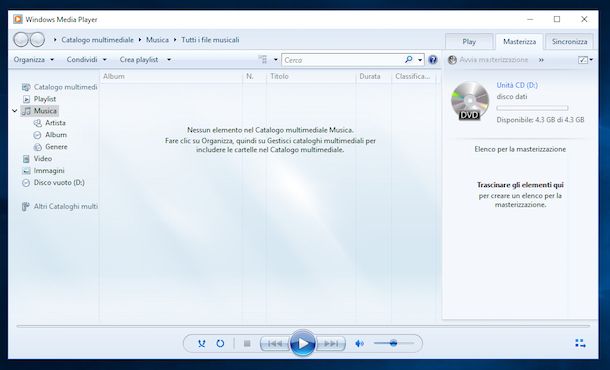
Windows Media Player è il programma “di serie” che Windows sfrutta per riprodurre la musica, ma non tutti sanno che all'occorrenza può trasformarsi in un ottimo software per mettere canzoni su CD. È gratuito ed è preinstallato su tutti i sistemi operativi di casa Microsoft (ad eccezione delle edizioni "N). Può essere usato sia per creare dischetti audio che MP3.
Per potertene servire, provvedi in primo luogo ad avviare il programma, facendo clic sul pulsante Start che trovi sulla barra delle applicazioni e selezionando il collegamento a Windows Media Player presente nel menu che si apre.
Se non riesci a trovare Windows Media Player tra i programmi installati sul PC, è perché il software è stato disattivato nelle impostazioni del sistema: per abilitarlo, segui le istruzioni che ti ho fornito nella mia guida su come scaricare Windows Media Player.
Una volta visibile la finestra di Windows Media Player sul desktop, inserisci il CD vuoto su cui vuoi copiare la tua musica nel masterizzatore. Successivamente, se è la prima volta che esegui il programma, seleziona l'opzione Impostazioni consigliate e clicca sul pulsante Fine.
Seleziona quindi la voce Musica o Altri file multimediali che trovi in alto e, se i brani da masterizzare non sono ancora presenti nella libreria del programma, aggiungili trascinando quelli che ti interessano nella finestra di Windows Media Player. In alternativa, se preferisci, puoi copiare i tuoi brani nella cartella Musica del PC e questi verranno aggiunti automaticamente alla libreria di Windows Media Player.
Completata questa operazione, clicca sulla scheda Masterizza che trovi in alto a destra, trascina le canzoni da trasferire nella barra laterale che compare sulla destra dove c'è la dicitura Trascinare gli elementi qui, fai clic sul pulsante Opzioni masterizzazione (quello a forma di rettangolo col segno di spunta) posizionato in alto a destra e poi scegli dal menu mostrato la voce CD audio per creare questo tipo di supporto, oppure quella CD o DVD Dati per creare un disco MP3.
Fatto ciò, clicca ancora sul tasto Opzioni masterizzazione, seleziona la dicitura Altre impostazioni di masterizzazione dal menu proposto, regola la velocità di masterizzazione dal menu a tendina Velocità di masterizzazione e slava i cambiamenti facendo clic sul bottone OK.
Ora non ti resta che cliccare sul pulsante Avvia masterizzazione per creare il dischetto. A procedura completata, il supporto verrà espulso automaticamente dal lettore e potrai usarlo come più ti aggrada.
Altre soluzioni per mettere canzoni su CD da PC

Nel caso in cui quanto ti ho già proposto non ti avesse del tutto convinto o comunque qualora desiderassi provare altre soluzioni mediante le quali poter mettere canzoni su CD dal tuo PC, ti coniglio di prendere in esame quelle che trovi nel seguente elenco, sono tutte ugualmente valide.
- CDBurnerXP — ottimo software per masterizzare CD audio a costo zero, che, contrariamente da quanto lasci intendere il nome, può essere impiegato su qualsiasi edizione di Windows. Oltre che essere usato per mettere delle canzoni su CD, si può adoperare per creare CD e DVD di dati e DVD video. Da notare che è altresì disponibile in una versione che non richiede installazione.
- BurnAware – altro famoso software per Windows grazie al quale si possono masterizzare dischetti musicali partendo da tutti i principali formati e con cui si possono inoltre generare CD con dati vari, DVD video, dischi auto-avvianti e molto altro ancora. Di base è a costo zero, ma eventualmente è disponibile in due versioni a pagamento (con prezzi a partire da 29,95 dollari) che consentono di fruire di alcune funzioni extra.
- Nero Burning ROM – è una storica e rinomata suite per la masterizzazione designata specificamente per i sistemi operativi Windows. Propone innumerevoli strumenti, funzioni e opzioni per creare praticamente ogni tipo di supporto. È a pagamento (costa 49,95 euro), ma è disponibile in versione di prova gratuita funzionante senza limitazioni per 14 giorni. Per maggiori dettagli, ti suggerisco di leggere le mie guide specifiche su come scaricare Nero gratis e come masterizzare un CD con Nero.
Come mettere canzoni su CD da Mac
Possiedi un computer a marchio Apple e, di conseguenza, ti stai interrogando in merito a come mettere canzoni su CD da Mac, ovvero agendo da macOS? In tal caso, utilizza le soluzioni riportate di seguito, attenendoti alle relative indicazioni d'uso.
Musica o iTunes
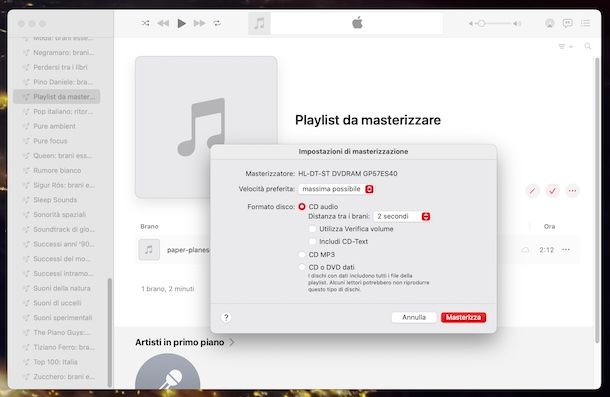
Se desideri mettere canzoni su CD agendo da Mac, puoi riuscirci usando Musica, l'applicazione predefinita e preinstallata di macOS per gestire le raccolte musicali e per fruire di Apple Music. Non tutti lo sanno, ma offre anche funzioni per masterizzare dischi audio e MP3, oltre che con dati vari. È disponibile su macOS 10.15 Catalina o versioni successive, mentre su macOS 10.14 Mojave o versioni precedenti occorre rivolgersi ad iTunes.
Per poterti avvalere delle soluzioni in questione per il tuo scopo, inserisci innanzitutto il CD vuoto su cui vuoi copiare la tua musica nel masterizzatore. Fatto ciò, se puoi usare Musica, apri l'applicazione selezionando l'icona dal Launchpad o dalla cartella Applicazioni e, una volta visibile la relativa finestra sulla scrivania, fai clic destro sulla voce Playlist nella barra laterale di sinistra e scegli la voce Nuova playlist dal menu proposto, oppure seleziona il menu File in alto a sinistra, poi l'opzione Nuovo da esso e quella Playlist dall'ulteriore menu mostrato.
Se, invece, puoi avvalerti di iTunes, avvia il programma selezionando sempre la relativa icona dal Launchpad o dalla cartella Applicazioni, scegli l'opzione Musica dal menu a tendina in alto e procedi analogamente a come spiegato poc'anzi per quanto riguarda Musica.
Adesso, a prescindere dalla soluzione in essere, digita un titolo per la playlist nel campo di testo apposito, aggiungi ad essa i brani nella libreria musicale che vuoi masterizzare, facendoci clic destro sopra, selezionando la voce Aggiungi alla playlist dal menu contestuale e poi il titolo della playlist appena creata. In alternativa, seleziona e trascinare i brani sul nome della playlist nella barra laterale di sinistra. Se i brani di riferimento non sono ancora presenti nella libreria dell'applicazione, importali preventivamente trascinandoli direttamente sulla schermata.
A questo punto, fai clic destro sul titolo della playlist e scegli la voce Masterizza playlist su disco dal menu contestuale.
Nella finestra che compare, in corrispondenza della dicitura Formato disco seleziona l'opzione CD audio se vuoi creare un disco audo, oppure quella CD MP3 se preferisci generare un dischetto MP3, dopodiché imposta la velocità di masterizzazione tramite il menu a tendina Velocità preferita e l'intervallo di secondi che deve esserci tra un brano e l'altro mediante il menu a tendina Distanza tra i brani, dunque premi sul tasto Masterizza per creare il dischetto. A procedura ultimata, il supporto verrà espulso in automatico dal lettore.
Tieni ben a mente che se hai attivo un abbonamento ad Apple Music, per questioni legate ai diritti non puoi compiere l'operazione oggetto di questa guida usando i brani scaricati dalla suddetta piattaforma. Puoi creare dei CD audio solo con i brani “liberi” che hai ottenuto da altre fonti o che hai acquistato da iTunes Store.
Altre soluzioni per mettere canzoni su CD da Mac

Stai cercando altre soluzioni tramite le quali portare a compimento l'operazione oggetto di questo tutorial dal tuo Mac? Se è così, il miglior suggerimento che posso offrirti è quello di usare i software annessi all'elenco sottostante. Mi auguro vivamente siano in grado di soddisfarti.
- Burn — si tratta di un software completamente gratuito per mettere canzoni su CD vuoto agendo da Mac, ma che consente altresì di genere dischi video, con dati vari e di effettuare la copia dei supporti esistenti.
- Express Burn – software compatibile con macOS con cui si possono masterizzare CD audio, video CD e CD di dati, oltre che DVD e Blu-ray. Integra inoltre funzioni utili per generare backup di dischi, creare immagini e normalizzare l'audio degli MP3. È gratis, ma eventualmente esiste anche in una versione a pagamento (al costo base di 50 dollari) che offre un maggior numero di funzioni.
- Roxio Toast — storico programma e consolidato programma designato in via specifica per macOS, il quale risulta essere pieno zeppo di tantissime funzioni per generare CD e DVD, dischi audio compresi. Mette a disposizione anche funzioni per la conversione e per registrare video dello schermo. È a pagamento (costa 89,99 euro).
Come mettere canzoni su CD per auto

Vorresti capire come mettere canzoni su CD per auto? Ti comunico che per riuscirci non devi fare nulla di diverso rispetto a quanto già visto insieme nelle precedenti righe.
Devi infatti creare un normalissimo CD audio o un disco MP3, a seconda di ciò che il lettore della tua auto supporta e procedere con la masterizzazione dello stesso su Windows o su macOS, in base al sistema operativo in uso sul tuo computer. A questo proposito, comunque, potrebbe tornarti utile la lettura della mia guida su come ascoltare MP3 in auto.
Come mettere canzoni su CD da YouTube
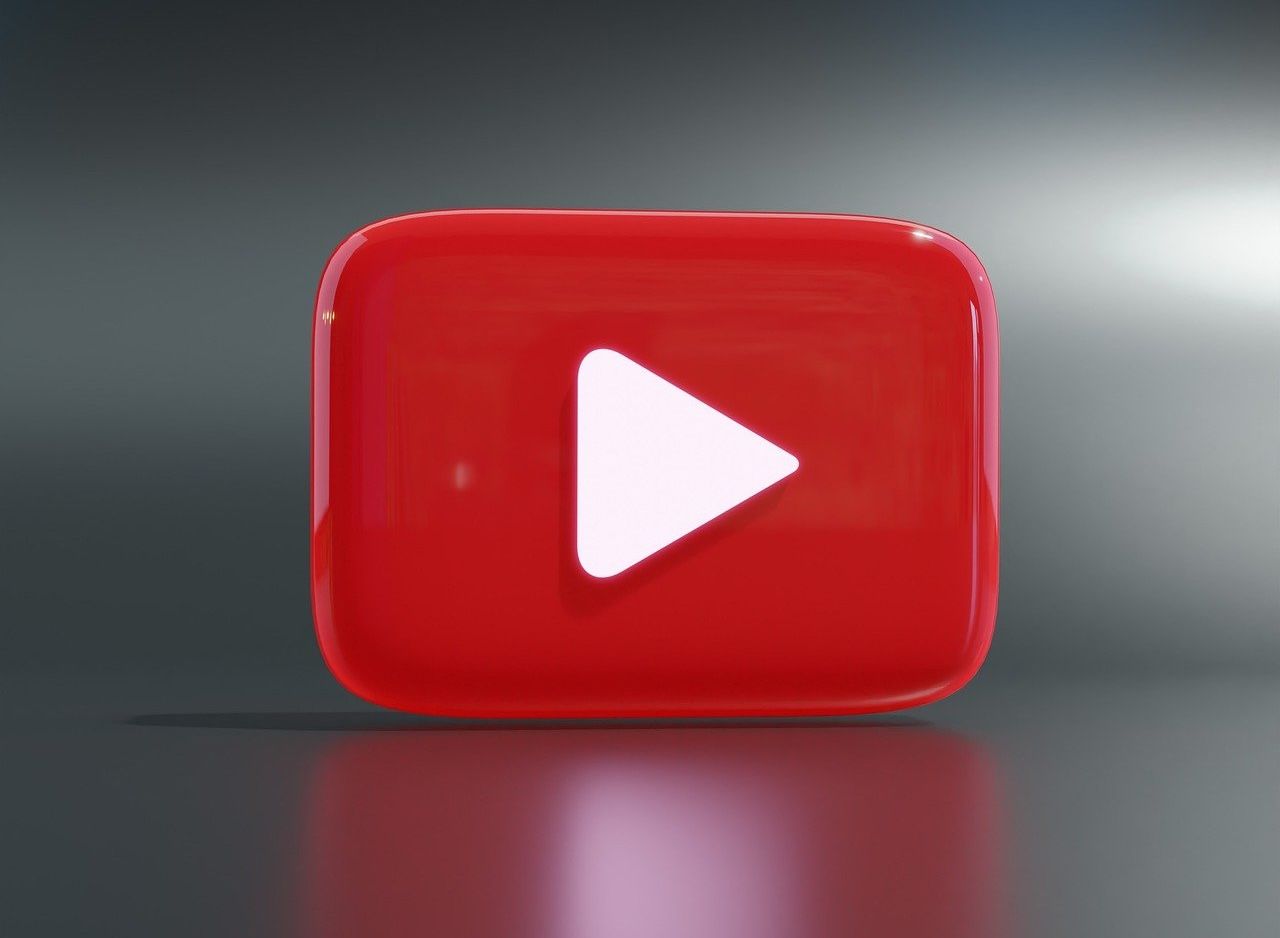
Qualora desiderassi mettere canzoni su CD da YouTube, sappi che per riuscire nel tuo intento devi prima preoccuparti di prelevare i brani di tuo interesse dalla piattaforma, dopodiché devi procedere alla stessa maniera di come ti ho già indicato nel corso di questo tutorial.
Utilizzando le canzoni ottenute da YouTube, dunque, anche in tal caso devi creare un comune CD audio o un disco MP3, in base alle tue necessità, ed effettuare la masterizzazione su Windows o su macOS, a seconda del sistema operativo in essere sul tuo computer. Per approfondimenti, potresti trovare utile leggere la mia guida su come scaricare musica da YouTube.
Come mettere canzoni Spotify su CD

In conclusione, nel caso in cui fossi interessato a capire come mettere canzoni Spotify su CD, mi dispiace deluderti, ma non si tratta di un'operazione fattibile.
Devi sapere, infatti, che i brani di Spotify sono protetti da DRM (Digital Rights Management), pertanto non possono essere usati come file audio liberi da copiare, modificare o masterizzare. Inoltre, i brani sono criptati e possono essere riprodotti in via esclusiva tramite client ufficiali e dispositivi autorizzati collegati all'account di riferimento. In alternativa, però, puoi valutare di eseguire il download dei brani per la riproduzione anche in assenza di connessione a Internet, come spiegato nella mia guida su come scaricare canzoni da Spotify.

Autore
Salvatore Aranzulla
Salvatore Aranzulla è il blogger e divulgatore informatico più letto in Italia. Noto per aver scoperto delle vulnerabilità nei siti di Google e Microsoft. Collabora con riviste di informatica e cura la rubrica tecnologica del quotidiano Il Messaggero. È il fondatore di Aranzulla.it, uno dei trenta siti più visitati d'Italia, nel quale risponde con semplicità a migliaia di dubbi di tipo informatico. Ha pubblicato per Mondadori e Mondadori Informatica.






